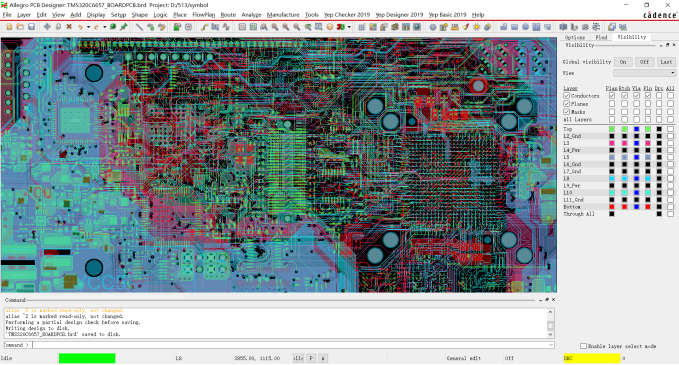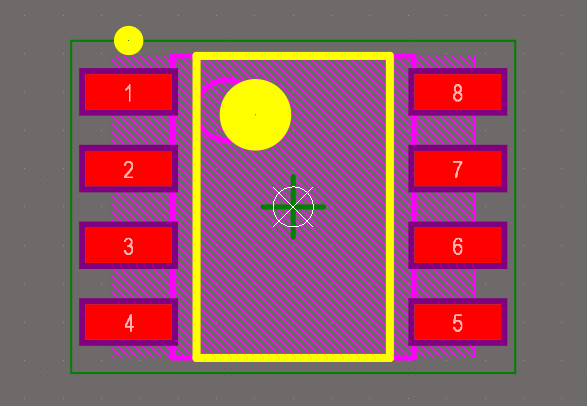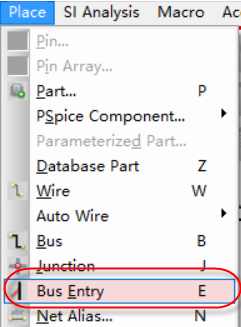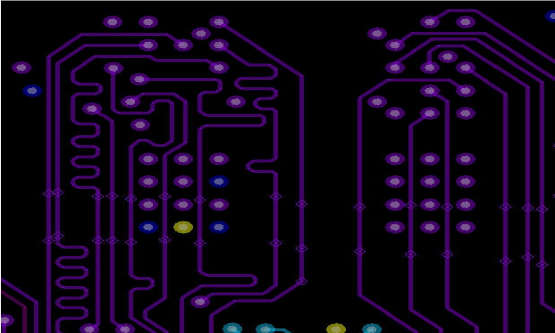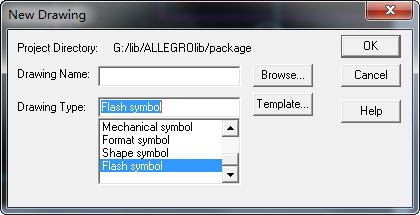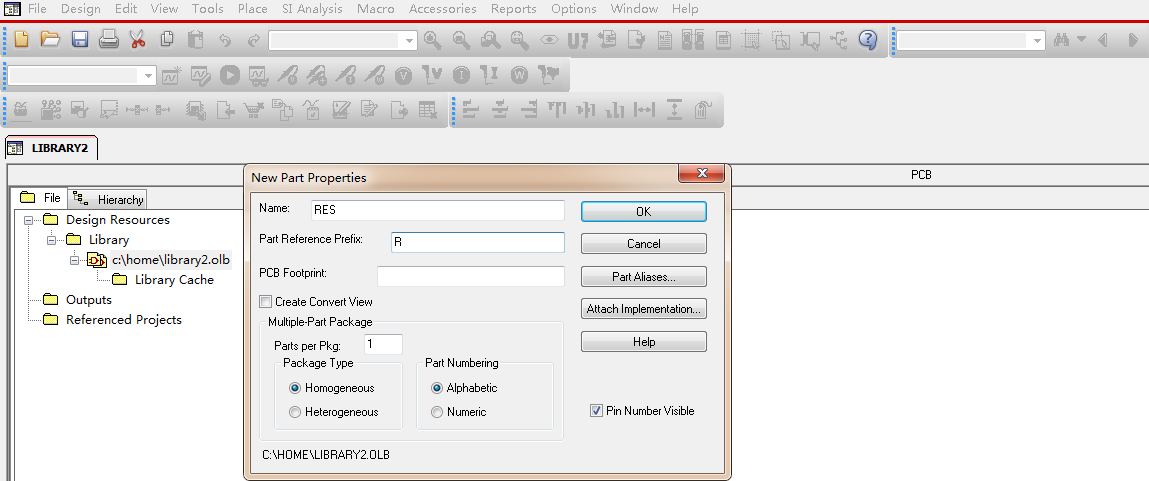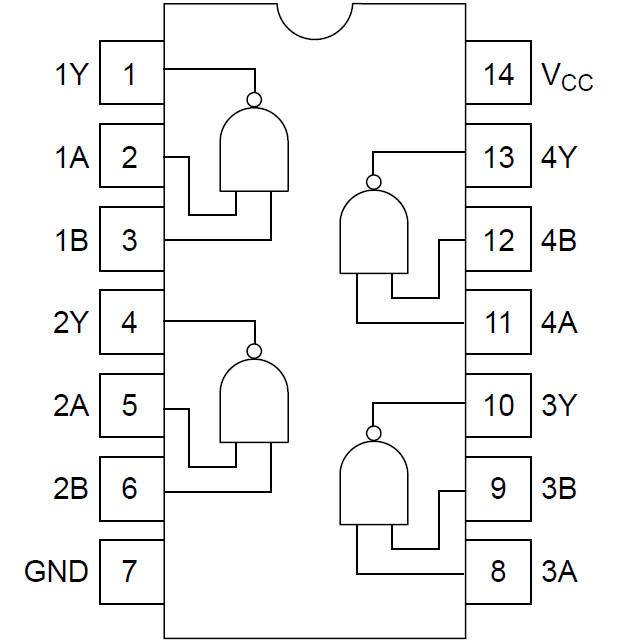- 全部
- 默认排序
1、 Allegro的全称是Cadence Allegro PCB Designer,是Cadence公司推出的一个完整的、高性能印制电路板设计套件。通过顶尖的技术,它为创建和编辑复杂、多层、高速、高密度的印制电路板设计提供了一个交互式、约束驱动的设计环境。它允许用户在设计过程的任意阶段定义、管理和验证关键的高速信号,并能抓住今天最具挑战性的设计问题。Allegro印制电路板设计提高了PCB设计效率和缩短设计周期,让您的产品尽快进入量产(目前高速PCB设计用的最多工具,就是Allegro)。
我们在进行PCB设计之前需要在原理图中去绘制原理图,那么绘制原理图我们又需要去创建元件库,这个时候就有很多学员会问到这个问题了。就是在我们的元件库或者原理图中,管脚字体的大小该如何更改,以及字体的类型该如何进行更改?这个就是我们今天需要去解决的问题。
全新版本的 Altium Designer 19 来进行讲解,这个版本很多新功能及应用都有进行说明,采取的案例也不是太复杂的一个评估板来讲解,更加契合新手去学习,很完整,从创建原理图库、原理图、PCB 库到 PCB 设计的布局布线,全流程,每个器件是怎么画的?怎么摆放的?每一根线怎么拉线?哪些是电源线?哪些是信号线都是一个一个的详细讲解的,新手一般看一遍就能够自己动手做了。
在前面的几个问答当中,我们都有提到,对一些做好的模块进行创建Groups组的操作,方便我们进行模块复用、布局操作。
我们知道作为PCB设计工程师我们在进行PCB设计之前都需要进行PCB封装的创建,但是对于一些新手工程师对于创建的封装的精准数据无法进行判断,并且对一些焊盘的补偿参数不是很明白,导致自己做出的封装只能满足打样或者无法使用的囧状。
我们创建好总线,给总线命名好以后就需要将创建好的总线与个分支信号连接起来,操作的步骤如下所示:第一步,放置总线入口Bus Entry,点击菜单Place→Bus Entry或者按快捷键E来进行放置,如图3-28所示;第二步,Bus Entry会悬挂在鼠标上,按快捷R可以进行旋转,选择好正确的方向,然后放置到总线上,与总线进行连接,如图3-28所示;第三步,在放置Bus Entry的时候,放置好一个以后,按快捷键F4可以进行快速放置,也可按住Ctrl键,鼠标拖动来进行快速放置,如图3-28所示;&
对一些做好的模块进行创建Groups组的操作,方便我们进行模块复用、布局操作。我们创建了Groups组之后呢,这个属性会一直存在,我们是否可以将这个属性给去除掉,方便后期的布线操作与规划。因为添加了这个Groups组的属性以后,从这个模块走出的线会出现下面的小方块的现象,如图6-22所示,虽然不影响整体的性能,但是影响美观,所以呢,这里我们会讲解一下如何将已经创建好的Groups组进行打散的操作,具体操作如下: 图6-22 走线小方块示意图第一步,需要将Allegro软件的
过孔也称金属化孔。在双面板和多层板中,为连通各层之间的印制导线,在各层需要连通的导线的交汇处钻上一个公共孔,公共孔一般被称为过孔。过孔制作可按以下步骤(以10/22大小过孔为例)。第一步,创建过孔所需要的Flash。打开Allegro软件,点击File-New,新建一个Flash,按图示参数创建好,保存名为Flash32,如图4-108所示, 图4-108 创建flash示意图第二步,打开Pad_Designer,按以下参数新建好过孔,如图4-109所示,设置钻孔参数,如图
我们以一个电阻的封装为例,详细讲解创建一个简单分立元器件步骤:第一步,按照我们前面的问答中详细介绍,新建一个库文件,如图2-11所示,填写名称为RES,起始名称为R,PCB封装那一栏先可以不用填写,分立器件,Part选择1即可,其它按照默认设置; 图2-11 新建RES的库文件是示意图第二步,在弹出的R?的虚线框,在右侧栏选择Place Rectangle,绘制一个合适的矩形框在虚线内部,运用菜单栏上的Snap To Grid,关掉格点,将矩形框调整到合适的位置,然后将虚线框缩小至跟矩
逻辑门电路是以简单的分立元器件组成而成,这里我们以一个简单的逻辑与非门电路74HC01为例讲解下创建方法,74HC01的逻辑电路图如图2-16所示,是由4个一样的逻辑与非门电路组合而成的。 图2-16 74HC01逻辑门示意图第一步,在olb文件单击鼠标右键,建立新的New Part,Name那一栏输入74HC01,PCB封装那一栏可以先不填写,下面的Parts per pkg输入4个,我们这个是由4个一样的与非门组成,所以做一个就可以了,然后Package Type选择Ho

 扫码关注
扫码关注